Använda en personlig gateway i Power BI
Kommentar
Vi har delat upp dokumenten för den lokala datagatewayen i innehåll som är specifikt för Power BI och allmänt innehåll som gäller för alla tjänster som gatewayen stöder. Du finns för närvarande i Power BI-innehållet. Om du vill ge feedback om den här artikeln eller den övergripande gatewaydokumentupplevelsen bläddrar du längst ned i artikeln.
Den lokala datagatewayen (personligt läge) är en version av den lokala datagatewayen som endast fungerar med Power BI. Du kan använda en personlig gateway för att installera en gateway på din egen dator och få åtkomst till lokala data. Den här artikeln innehåller information om hur du använder en personlig gateway i Power BI för att enkelt och säkert ansluta till lokala data.
Kommentar
Varje Power BI-användare kan bara ha en gateway i personligt läge som körs. Om samma användare installerar en annan gateway för personligt läge, även på en annan dator, ersätter den senaste installationen den befintliga tidigare installationen.
Lokal datagateway jämfört med lokal datagateway (personligt läge)
I följande tabell beskrivs skillnader mellan en lokal datagateway och en lokal datagateway (personligt läge).
| Lokal datagateway | Lokal datagateway (personligt läge) | |
|---|---|---|
| Stöder molntjänster: | Power BI, PowerApps, Azure Logic Apps, Power Automate, Azure Analysis Services, dataflöden | Ingen |
| Körs under autentiseringsuppgifter: | Enligt konfigurationen av användare som har åtkomst till gatewayen | Dina autentiseringsuppgifter för Windows-autentisering eller autentiseringsuppgifter som du konfigurerar för andra autentiseringstyper |
| Kan endast installeras som datoradministratör | Ja | Nej |
| Centraliserad gateway och hantering av datakällor | Ja | Nej |
| Kan importera data och schemalägga uppdatering | Ja | Ja |
| DirectQuery-stöd | Ja | Nej |
| LiveConnect-stöd för Analysis Services | Ja | Nej |
Installera den lokala datagatewayen (personligt läge)
Så här installerar du den lokala datagatewayen (personligt läge):
Öppna installationsprogrammet och välj Nästa.
Välj Lokal datagateway (personligt läge) och välj sedan Nästa.
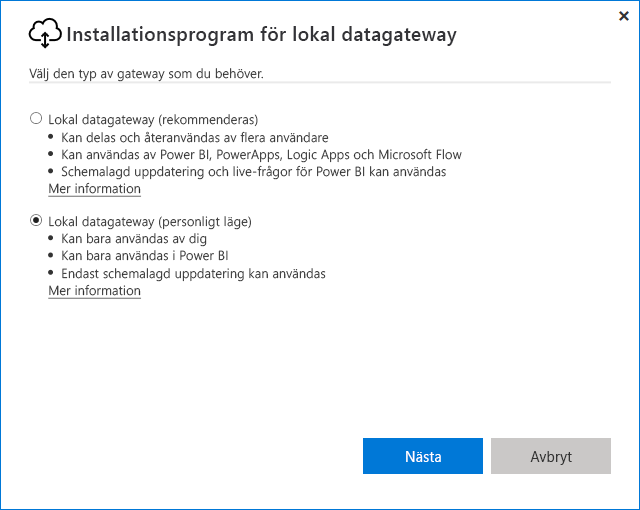
På nästa skärm granskar du minimikraven, verifierar eller redigerar installationssökvägen och markerar kryssrutan för att godkänna användningsvillkoren och sekretesspolicyn. Välj sedan Installera.
När installationen har slutförts anger du din e-postadress under E-postadress som ska användas med den här gatewayen och väljer Logga in.
När du har loggat in visas en bekräftelseskärm.
Välj Stäng för att stänga installationsprogrammet.
Använd Snabb kombination med den personliga gatewayen
Snabb kombination på en personlig gateway hjälper dig att ignorera angivna sekretessnivåer när du kör frågor. Så här aktiverar du Snabb kombination för den lokala datagatewayen (personligt läge):
Använd Windows Utforskaren för att öppna filen <localappdata>\Microsoft\On-premises data gateway (personligt läge)\Microsoft.PowerBI.DataMovement.Pipeline.GatewayCore.dll.config.
I slutet av filen, före
</Microsoft.PowerBI.DataMovement.Pipeline.GatewayCore.GatewayCoreSettings>, lägger du till följande kod och sparar sedan filen.<setting name="EnableFastCombine" serializeAs="String"> <value>true</value> </setting>Inställningen börjar gälla om ungefär en minut. Om du vill bekräfta att Snabb kombination fungerar korrekt kan du prova en uppdatering på begäran i Power BI-tjänst.
Vanliga frågor och svar
Fråga: Kan du köra den lokala datagatewayen (personligt läge) sida vid sida med den lokala datagatewayen som tidigare kallades Företagsgateway?
Svar: Ja, båda gatewayerna kan köras samtidigt.
Fråga: Kan du köra den lokala datagatewayen (personligt läge) som en tjänst?
Svar: Nej. Den lokala datagatewayen (personligt läge) kan bara köras som ett program. Om du vill köra en gateway som en tjänst eller i administratörsläge använder du den lokala datagatewayen, som tidigare kallades Företagsgateway.
Fråga: Hur ofta uppdateras den lokala datagatewayen (personligt läge)?
Svar: Den personliga gatewayen uppdateras varje månad.
Fråga: Varför ber den personliga gatewayen dig att uppdatera dina autentiseringsuppgifter?
Svar: Många situationer kan utlösa en begäran om autentiseringsuppgifter. Det vanligaste scenariot är att du har installerat om den lokala datagatewayen (personligt läge) på en annan dator än din ursprungliga personliga Power BI-gateway. Det kan också finnas ett problem i datakällan, eller så kunde Power BI inte upprätta en testanslutning, eller så uppstod ett timeout- eller systemfel.
Om du vill uppdatera dina autentiseringsuppgifter i Power BI-tjänst öppnar du inställningarna för semantisk modell och väljer autentiseringsuppgifter för datakälla.
Fråga: Hur länge är en personlig gateway offline under en uppgradering?
Svar: Det tar bara några minuter att uppgradera den personliga gatewayen till en ny version.
Fråga: Stöder den personliga gatewayen R- och Python-skript?
Svar: Ja, personligt läge stöder R- och Python-skript.
Relaterat innehåll
- Lägga till eller ta bort en gateway-datakälla
- Konfigurera proxyinställningar för den lokala datagatewayen
- Planering av Power BI-implementering: Datagatewayer
Har du fler frågor? Prova Power BI Community.